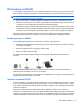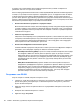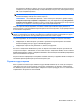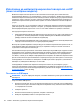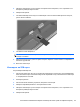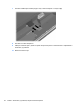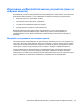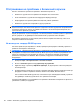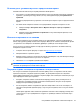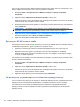HP ProBook Notebook PC User Guide - Windows 7
Ако получите нови ключове и SSID за безжична мрежа и ако преди това сте се свързали с тази
мрежа, извършете следните стъпки, за да се свържете с мрежата:
1. Изберете Старт > Контролен панел > Мрежа и интернет > Център за мрежи и
споделяне.
2. Щракнете върху Управление на безжични мрежи в лявото поле
.
Показва се списък с достъпните WLAN. Ако се намирате на гореща точка, в която са активни
няколко WLAN, ще се покажат няколко такива.
3. Изберете мрежата в списъка, щракнете с десния бутон върху мрежата и след това щракнете
върху Свойства.
ЗАБЕЛЕЖКА: Ако мрежата, която желаете, не се показва в списъка, проверете при
мрежовия администратор дали маршрутизаторът или точката за достъп работят.
4. Щракнете върху раздела Защита и след това въведете точните данни за защита на
безжичната мрежа в полето Ключ за защита на мрежата.
5. Щракнете върху OK за запаметяване на промените.
Връзката с WLAN е много слаба
Ако връзката е много слаба или ако компютърът не може да направи връзката с WLAN, сведете
до минимум смущенията от други устройства по следния начин:
●
Преместете компютъра по-близо до безжичния маршрутизатор или точка за достъп.
●
Временно изключете другите устройства, които излъчват радиовълни, например
микровълнова фурна, безжични телефони или клетъчни телефони, за
да бъдете сигурни,
че те не създават смущения.
Ако връзката не се подобри, опитайте форсирано да накарате устройството да установи отново
всички стойности на връзката:
1. Изберете Старт > Контролен панел > Мрежа и интернет > Център за мрежи и
споделяне.
2. Щракнете върху Управление на безжични мрежи в лявото поле.
Показва
се списък с достъпните WLAN. Ако се намирате на гореща точка, в която са активни
няколко WLAN, ще се покажат няколко такива.
3. Щракнете върху мрежа и след това щракнете върху Премахни.
Не може да се установи връзка с безжичния маршрутизатор
Ако се опитвате неуспешно да се свържете с безжичния маршрутизатор, нулирайте безжичния
маршрутизатор с изключване на захранването от маршрутизатора за 10 до 15 секунди.
Ако компютърът пак не може да направи връзката с WLAN, рестартирайте безжичния
маршрутизатор. За повече подробности вижте указанията на производителя на безжичния
маршрутизатор.
28 Глава 2 Безжични устройства, модем и локална мрежа